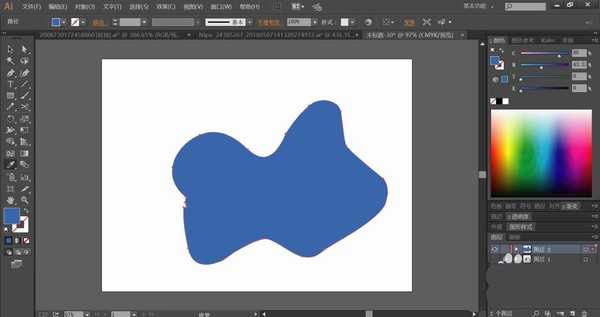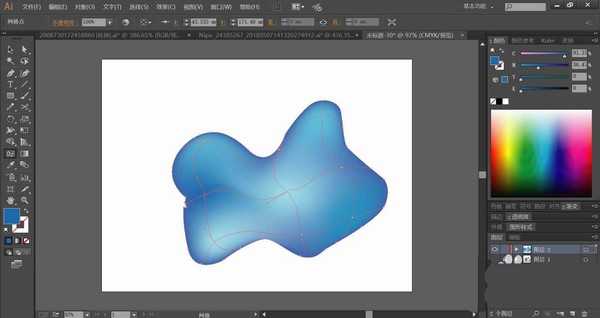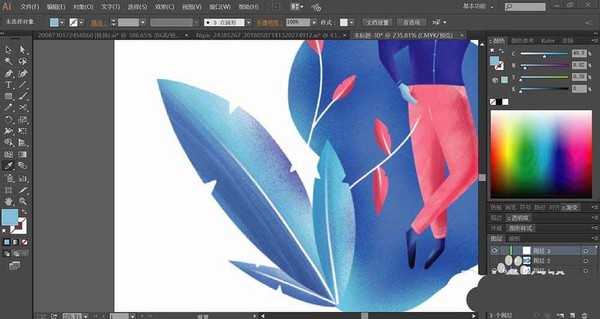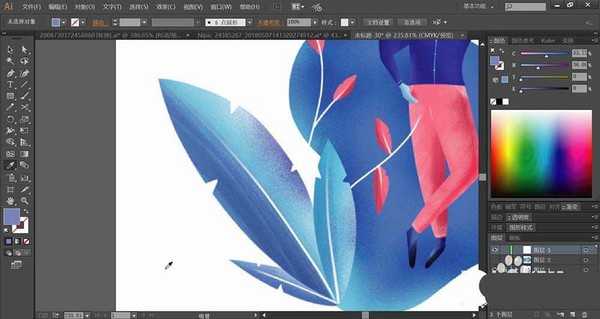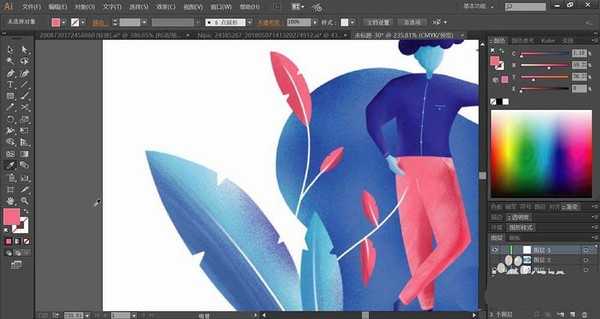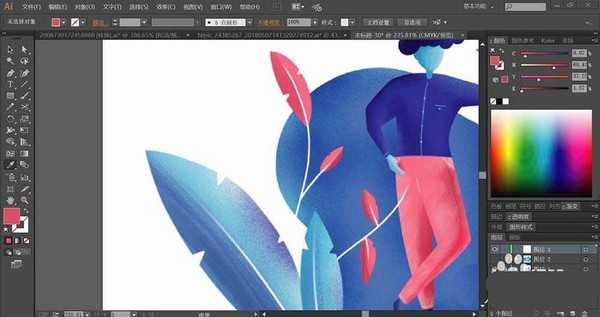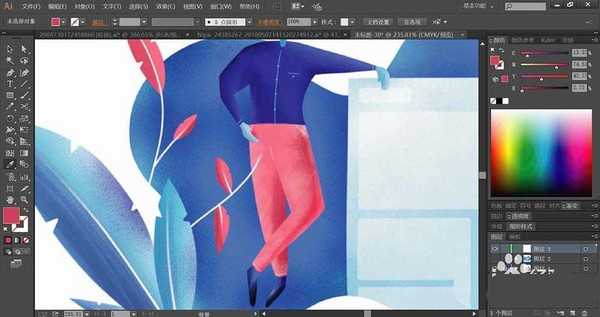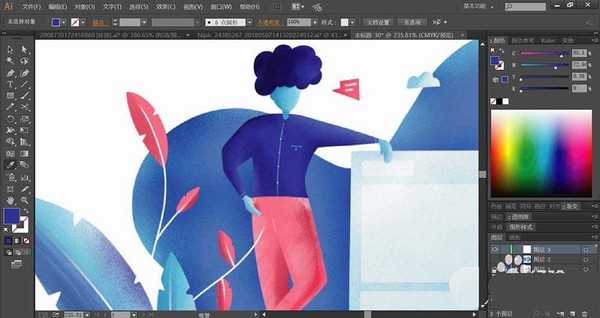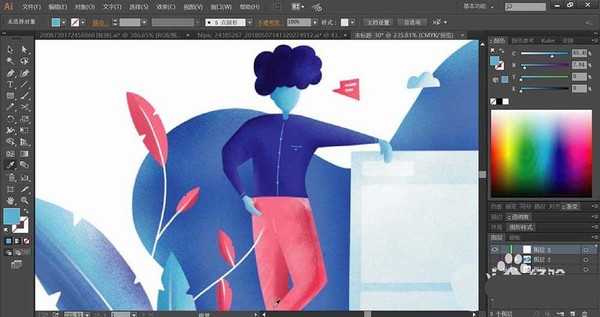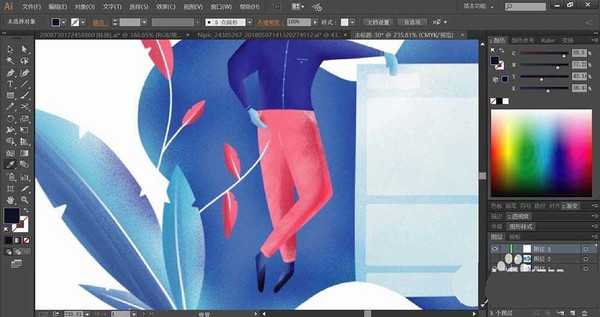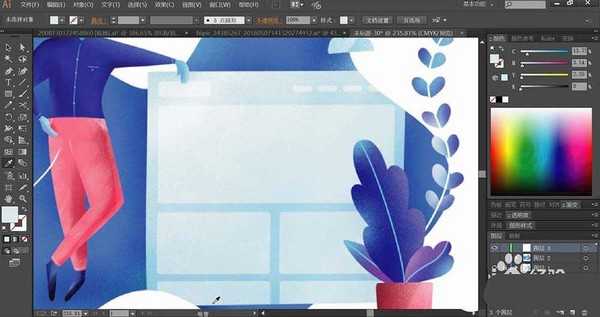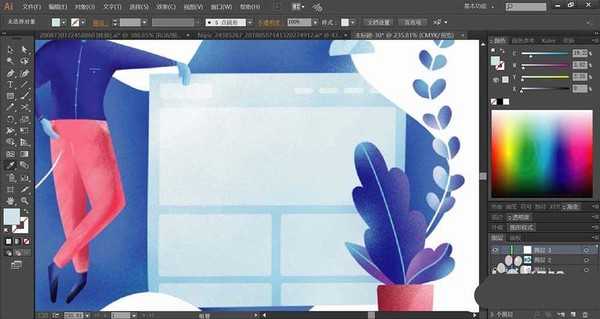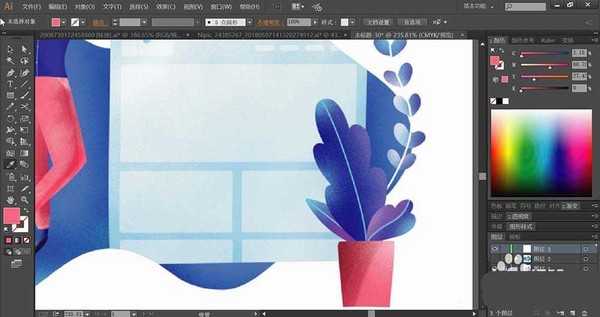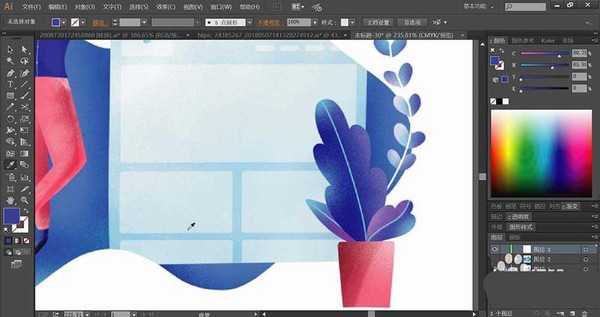明霞山资源网 Design By www.htccd.com
蓝花在自然界当中比较少,在它们开放的时候非常的美丽,想要设计水彩效果的插画,该怎么绘制呢?今天,我们就来画一画蓝花背景,从中学习一下蓝花植物的画法,再放入人物与橱柜,从而呈现一种多元素的蓝花背景图效果,下面我们就来看看详细的教程。
- 软件名称:
- Adobe Illustrator CC(AI) 2018特别版 简体中文完整版
- 软件大小:
- 2.03GB
- 更新时间:
- 2017-10-19立即下载
1、使用钢笔勾勒出背景色块的流线外形的路径,再用深蓝色填充,我们选择网格工具点击背景上面的各个角落,让其呈现蓝白色的渐变效果,高光区域在中心位置,右下方为暗光效果。
2、使用钢笔画出左侧的大叶片的左右结构的细节,再用深蓝色与浅蓝色分别填充,通过网格工具让更多的明暗效果呈现在叶片上面。
3、接着,我们再用钢笔画出大叶片上方的小花瓣的细节路径,使用明暗粉红色填充,改变花朵的大小与位置让其分布在大叶片的右上方各个位置。
4、在中间画出男生的身体动作路径,使用粉红色的渐变填充男生的裤子,使用深蓝色的渐变填充男生的上衣路径。
5、使用蓝灰色填充男生的面孔与手掌,再用深蓝色的渐变填充男生的头发路径。男生的鞋子使用蓝黑色与蓝灰色搭配填充。
6、这一步,我们画出图片当中的橱柜的路径,使用天蓝色填充橱柜的结构,再用半透明的白色填充橱柜的路径。
7、最后,我们画出一个盆栽在画面的右侧,使用粉红色的渐变填充花盆,再用深蓝色、蓝紫色、蓝灰色的渐变填充不同大小的叶片,完成蓝花背景图设计。
以上就是ai水彩画效果的插画,希望大家喜欢,请继续关注。
相关推荐:
ai怎么设计小清新的海景风光插画矢量图?
ai怎么手绘苹果树矢量图? ai设计苹果树的画法
ai怎么画蝴蝶? ai绘制渐变色蝴蝶矢量图的教程
标签:
ai,水彩画,插画,蓝花背景
明霞山资源网 Design By www.htccd.com
广告合作:本站广告合作请联系QQ:858582 申请时备注:广告合作(否则不回)
免责声明:本站文章均来自网站采集或用户投稿,网站不提供任何软件下载或自行开发的软件! 如有用户或公司发现本站内容信息存在侵权行为,请邮件告知! 858582#qq.com
免责声明:本站文章均来自网站采集或用户投稿,网站不提供任何软件下载或自行开发的软件! 如有用户或公司发现本站内容信息存在侵权行为,请邮件告知! 858582#qq.com
明霞山资源网 Design By www.htccd.com
暂无评论...